win10系統怎么用本地模式進行重裝
 2019/10/09
2019/10/09
 995
995
win10系統怎么用本地模式進行重裝?如果使用黑鯊中本地模式對電腦進行重裝系統的話,就會知道其實本地模式和在線重裝一樣簡單。只需要十幾分鐘就可以搞定的事情,如果你也有興趣的話,就跟著下面的教程一起學習本地模式怎么重裝win10系統吧。
溫馨小提示:使用黑鯊裝機大師對電腦進行重裝系統的時候,需要提前將所有的殺毒軟件關閉才能打開黑鯊。
本地模式重裝win10詳細步驟
1.提前在黑鯊裝機大師官網上下載黑鯊軟件。
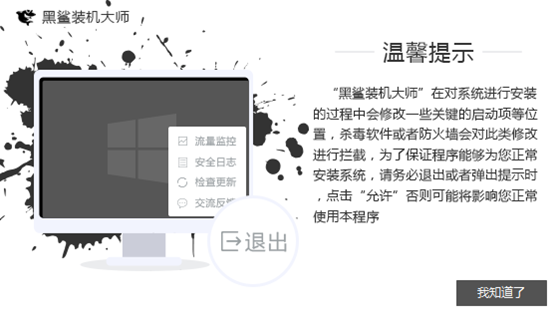
2.在黑鯊界面中點擊“U盤啟動”中的“本地模式”進入。
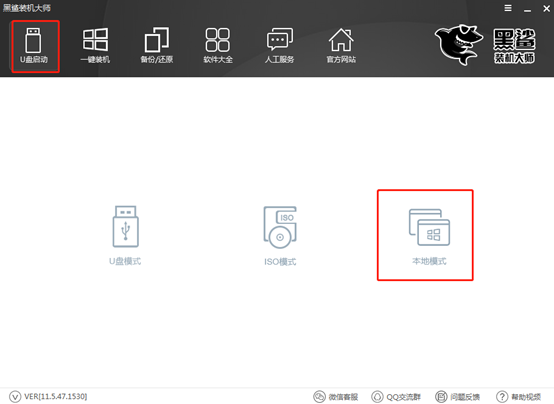
3.開始選擇PE文件的安裝路徑,在右下角處選擇PE的版本,點擊“一鍵安裝到E盤”
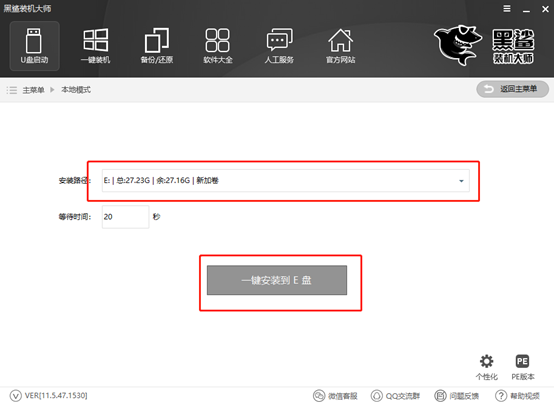
此時在彈出的窗口中根據自己需要選擇PE版本類型。小編直接選擇“高級版”,最后點擊“確定”。
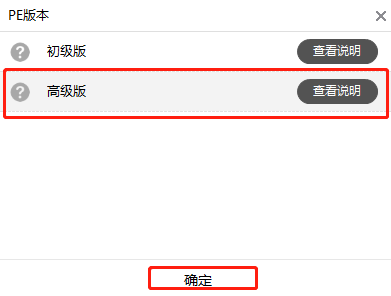
4.黑鯊進入下載PE鏡像文件的狀態,此過程無需我們手動操作,耐心等待下載完成即可。

經過一段時間的等待,本地模式重裝成功后在彈出的提示窗口中點擊“確定”即可。
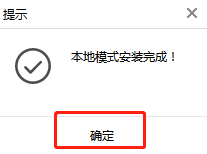
5.開始重啟電腦。電腦重啟后會進入啟動管理器界面,直接選擇下圖的選項回車進入。
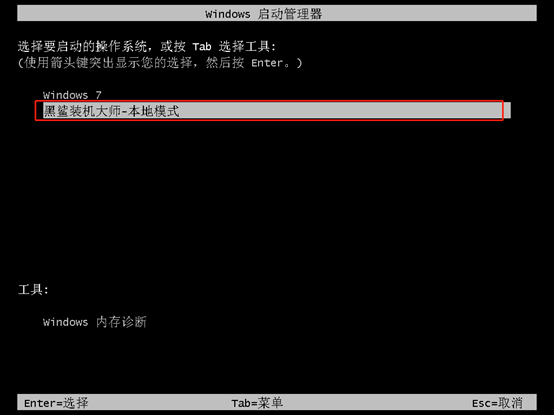
此時在黑鯊U盤制作維護工具界面中開始選擇PE類型和操作系統類型,最后回車進入。
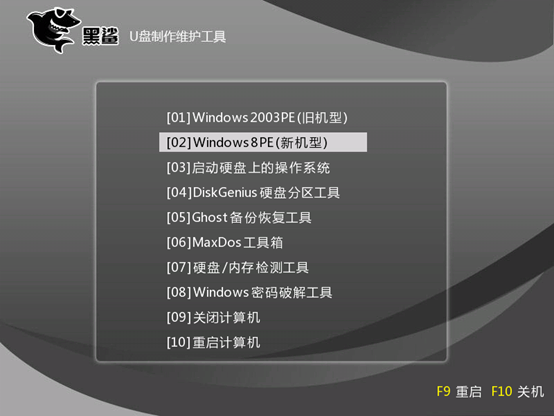
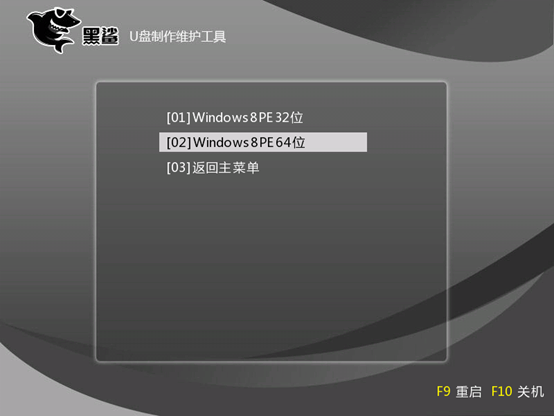
6.經過以上操作步驟成功進入PE系統后,直接點擊“在線安裝”進行下載系統文件。
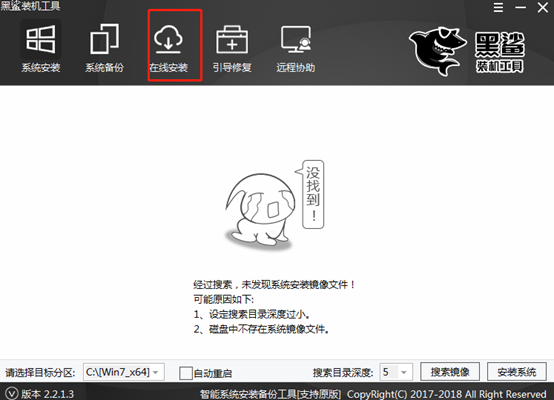
在彈出的提示窗口中直接點擊“是”進行下一步操作。
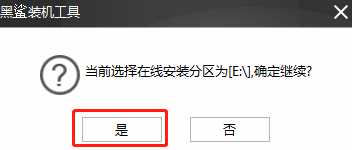
7.在以下界面中開始選擇需要安裝的系統文件進行下載,最后點擊“下載該系統”。
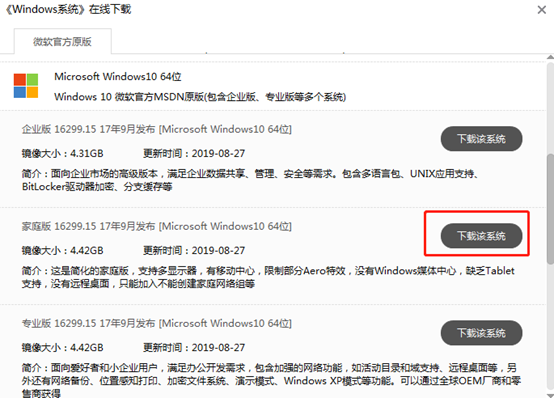
黑鯊進入下載系統文件的狀態,此過稱無需手動進行操作,耐心等待下載完成。
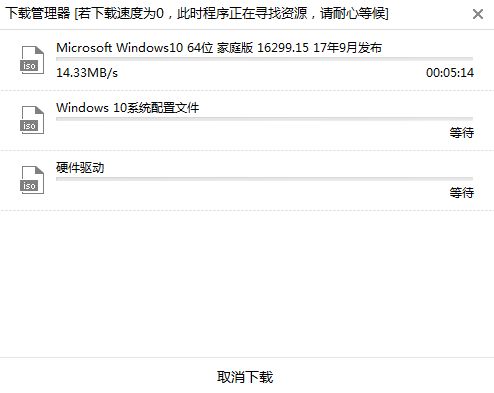
8.經過一段時間成功下載系統文件后,在彈出的窗口中點擊“安裝”系統或者等待電腦自行安裝。
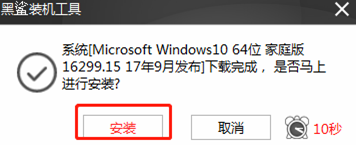
黑鯊開始自動進入安裝系統的狀態,耐心等待安裝完成即可。
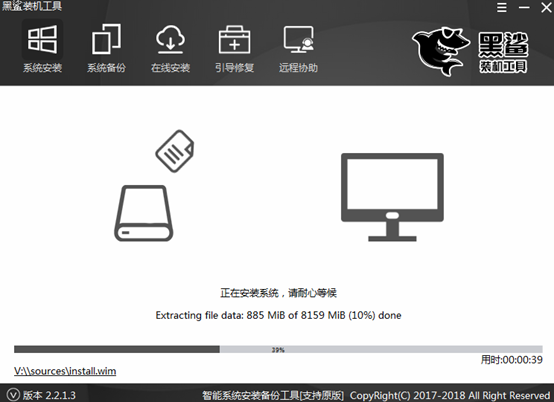
9.經過一段時間等待系統成功安裝后開始“重啟”電腦或者等待電腦自行重啟。
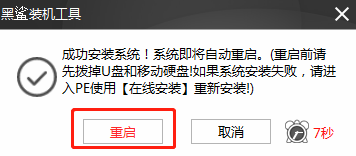
經過多次的重啟部署安裝,最后電腦會直接進入win10桌面。此時電腦成功重裝win10系統。
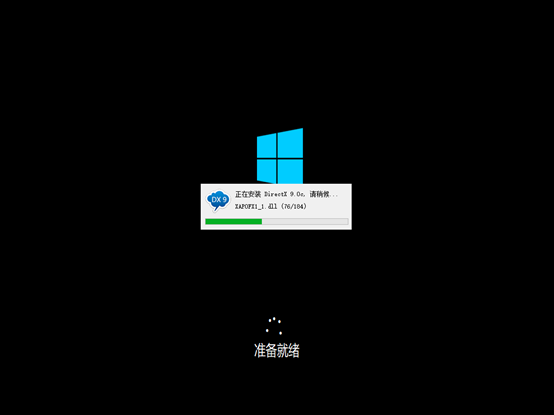
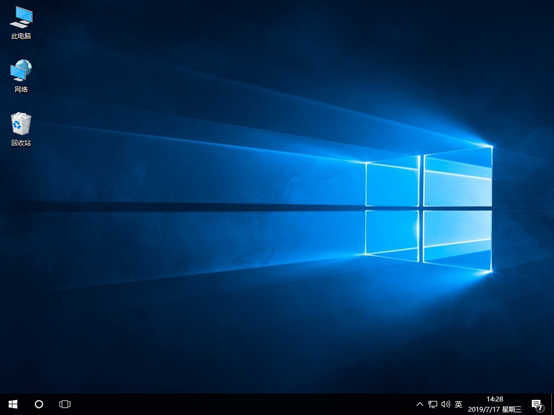
以上就是本次小編為大家帶來的win10系統怎么用本地模式進行重裝的詳細教程,如果在重裝過程中出現什么問題的話可以詢問相關技術人員進行解決。
